Vous cherchez à changer l’écran d’accueil de votre Samsung Galaxy S20 Ultra en y plaçant un widget horloge. Le widget va vous permettre d’accéder plus rapidement à une info et customiser son affichage. Dans le cadre d’un widget horloge, il permettra de changer l’affichage de l’heure sur votre écran d’accueil. Vous trouverez dans notre article un tuto de manière à pouvoir placer un widget horloge sur votre smartphone Samsung Galaxy S20 Ultra. Premièrement vous trouverez les indications à respecter pour installer ce widget horloge et en second lieu comment le paramétrer à vos goûts.
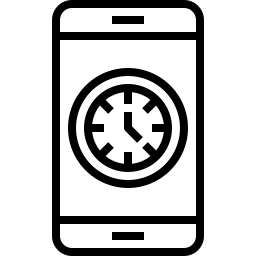
De quelle façon placer un widget horloge sur l’écran d’accueil de votre Samsung Galaxy S20 Ultra?
Vous cherchez à avoir accès facilement à l’heure sur votre écran d’accueil. Cependant vous souhaitez aussi personnaliser l’affichage de cette heure. Pensez à vérifier si votre heure et date sont réglés correctement sur Samsung Galaxy S20 Ultra juste avant de mettre en place un widget.
Indications pour ajouter un widget horloge sur la page d’accueil de Samsung Galaxy S20 Ultra
Pour pouvoir placer une widget horloge sur Samsung Galaxy S20 Ultra, il vous faudra respecter les étapes suivantes:
- De temps en temps, il vous faudra effacer le widget d’origine: pour cela maintenez un appui long et cliquez ensuite sur supprimer le widget
- En second lieu Pressez longtemps sur un espace vide de votre écran d’accueil: de nouvelles fenêtres vont s’ouvrir, dans laquelle l’icone de widgets
- Cliquez sur l’icône de widget: plusieurs petites fenêtres vont s’ouvrir
- Cliquez sur horloge, vous aurez de cette façon plusieurs solutions d’affichage d’horloge et de date :
- Alarme
- Double horloge
- Horloge analogique
- Horloge numérique
- Maintenez un appui long sur votre choix et faites glisser la fenêtre sur votre écran d’accueil
- Pour finir d’installer le widget cliquez hors du cadre du widget
De quelle façon paramétrer le widget horloge?
Chaque widget possède ses propres paramètres. Certains pourront être changés pour la couleur ou la transparence. Pour cela maintenez un appui long sur le widget et cliquez ensuite sur paramètres ou la roue crantée.
Pour changer la taille du widget horloge , maintenez un appui long sur le widget et agrandissez la fenêtre du widget. Un cadre de couleur avec des points s’affichera si vous souhaitez redimensionner le widget.
De quelle façon choisir une présentation double horloge via un widget horloge sur Samsung Galaxy S20 Ultra?
Vous devriez suivre toutes les démarches d’installation du widget horloge et appuyez sur double horloge et faire glisser sur l’écran d’accueil.

De quelle façon mettre une horloge analogique sur l’écran d’accueil de Samsung Galaxy S20 Ultra?
La démarche pour installer une horloge avec des petites aiguilles sera la même que pour un widget horloge cependant vous devez cliquer sur horloge analogique pour pouvoir la glisser sur l’écran d’accueil.
Quelle application peut-on installer pour avoir un widget horloge?
Vous trouverez une grande quantité de widget horloge à installer via des applications, des horloges avec aiguilles (analogiques) ou numériques. Vous pourrez paramétrer un affichage de la date associé. Voici les applications qui proposent ce genre de widget:
- Clock : horloge analogique
- Digital Clock Widget : va permettre un affichage de l’heure et de la date
- Météo et horloge transparent : affichage de l’heure, la date et de la météo

Des widgets peuvent associer un affichage de l’heure, la date mais également de la météo .
De quelle façon retirer le widget horloge sur Samsung Galaxy S20 Ultra?
Pour désinstaller le widget horloge sur un téléphone Android, il vous faudra maintenir un appui long sur le widget et cliquer sur désinstaller ou supprimer .

Dans le cas où vous voulez d’autres infos sur votre Samsung Galaxy S20 Ultra, nous vous invitons à aller lire les autres articles de la catégorie : Samsung Galaxy S20 Ultra.








1 réflexion au sujet de « Comment ajouter le widget horloge sur l’écran d’accueil de mon Samsung Galaxy S20 Ultra ? »
Les commentaires sont fermés.